Win10如何修改文件属性的类型?
时间:2018-10-18 12:38:22 作者: 点击:次
电脑系统中有很多不同文件的类型,这些不同的文件类型所显示的图标也都不一样。有的时候我们可能不小心把把文件名称后缀都改了,导致文件无法正确打开,遇到这种情况的话只需要将文件属性类型重新修改就可以了。下面小编给您操作一下。
有时候我们软件版本的问题导致文件打不开,无法查看,其实是新老版本的兼容性出了问题,只要把文件属性类型的后缀修改即可轻松打开,下面给大家介绍详细的操作方法。
以下是修改文件属性类型的详细步骤:
1、打开我的电脑。
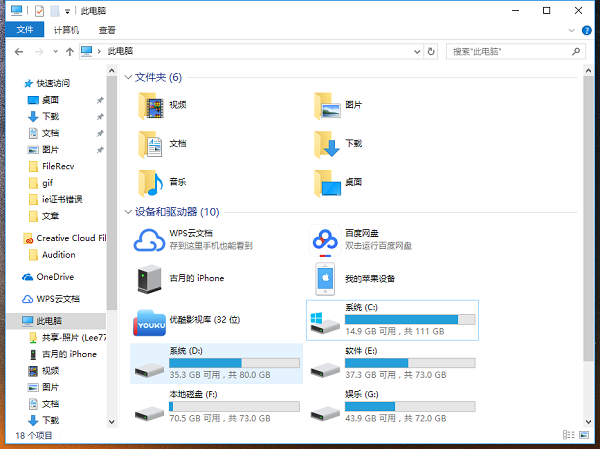
2、然后点击工具栏上的“工具(Win10)”查看(Win10)如下图:
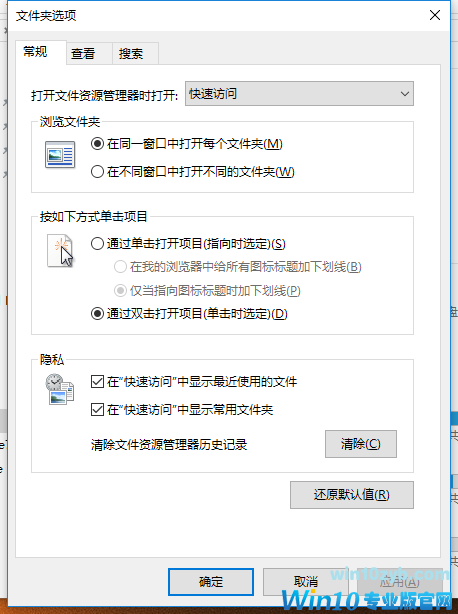
3、我们在查看页下 高级选项中,取消勾选“隐藏已知文件类型扩展名”,然后确定即可。
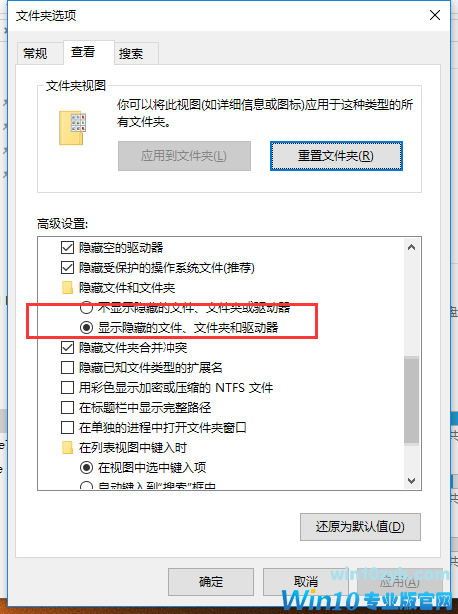
4、设置好之后,我们就可以查看,如最普通的文本文档 也会显示 txt 的扩展名。
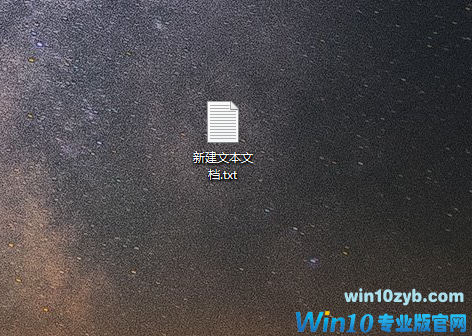
5、想要改扩展名的话,把.之后的txt改成你想要的扩展名即可,如jpg等!
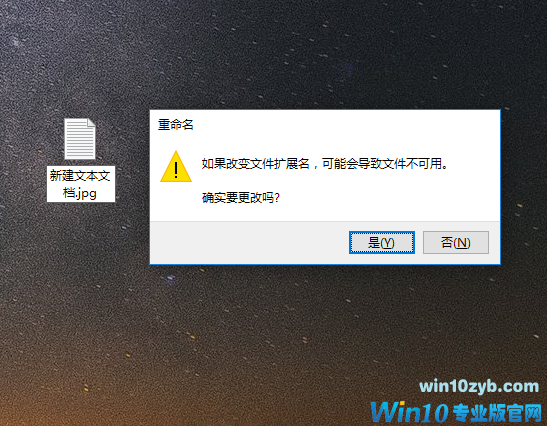
需要注意的是虽然文件扩展名可以随便改,但是不是随便什么软件都可以打开的哦。
以上是修改文件属性类型的详细步骤。
上一篇:Win10系统截图快捷键是什么?
win10技巧 - 推荐
Win10专业版下载排行
 【Win10 纯净版】秋叶系统32位下载 v2025
【Win10 纯净版】秋叶系统32位下载 v2025
 【Win10 纯净版】秋叶系统64位下载 v2025
【Win10 纯净版】秋叶系统64位下载 v2025
 【Win10 装机版】秋叶系统32位下载 v2025
【Win10 装机版】秋叶系统32位下载 v2025
 【Win10 装机版】秋叶系统64位下载 v2025
【Win10 装机版】秋叶系统64位下载 v2025
 雨林木风 Windows10 32位 官方专业版 V20
雨林木风 Windows10 32位 官方专业版 V20
 雨林木风 Windows10 22H2 64位 V2025.02(
雨林木风 Windows10 22H2 64位 V2025.02(
 系统之家 Win10 32位专业版(免激活)v2025.0
系统之家 Win10 32位专业版(免激活)v2025.0
 系统之家 Win10 64位专业版(免激活)v2025.0
系统之家 Win10 64位专业版(免激活)v2025.0
 番茄花园Windows 10 专业版32位下载 v202
番茄花园Windows 10 专业版32位下载 v202
 番茄花园Windows 10 专业版64位下载 v202
番茄花园Windows 10 专业版64位下载 v202
Win10专业版最新系统下载
 深度技术 Windows10 22H2 64位 新春稳定
深度技术 Windows10 22H2 64位 新春稳定
 深度技术 Windows10 32位 专业版 V2025.0
深度技术 Windows10 32位 专业版 V2025.0
 萝卜家园 Windows10 64位 优化精简版 V20
萝卜家园 Windows10 64位 优化精简版 V20
 萝卜家园 Windows10 32位 优化精简版 V20
萝卜家园 Windows10 32位 优化精简版 V20
 番茄花园Windows 10 专业版64位下载 v202
番茄花园Windows 10 专业版64位下载 v202
 番茄花园Windows 10 专业版32位下载 v202
番茄花园Windows 10 专业版32位下载 v202
 系统之家 Win10 64位专业版(免激活)v2025.0
系统之家 Win10 64位专业版(免激活)v2025.0
 系统之家 Win10 32位专业版(免激活)v2025.0
系统之家 Win10 32位专业版(免激活)v2025.0
 雨林木风 Windows10 22H2 64位 V2025.02(
雨林木风 Windows10 22H2 64位 V2025.02(
 雨林木风 Windows10 32位 官方专业版 V20
雨林木风 Windows10 32位 官方专业版 V20
Win10专业版官网,国内顶级win10专业版官方网站。
Copyright (C) Win10zyb.com, All Rights Reserved.
win10专业版官网 版权所有 cd456@qq.com 备案号:沪ICP备16006037号-1
Copyright (C) Win10zyb.com, All Rights Reserved.
win10专业版官网 版权所有 cd456@qq.com 备案号:沪ICP备16006037号-1








